Utilizar campos personalizados para identificar a los proveedores con información genérica de factura
Utilice dos campos personalizados que le ayuden a identificar proveedores extrayendo información que podría no estar cubierta por los campos predeterminados que hay en el registro de proveedores en conexión con los datos principales. Como ejemplo de dicha información se puede mencionar cualquier cosa que sea adecuada en una factura, como números de transporte, números de matricula, etcétera, siempre que sea exclusivo del proveedor.
- CustomSupplierField1
- CustomSupplierField2
Para utilizar estos campos para identificar proveedores:
- Añada los nombres de campo a la sección [OCRSupplierIdentification] del archivo Eiglobal.ini.
- Si lo prefiere, cambie los nombres de estos campos que se muestran en la interfaz de usuario de Kofax ReadSoft Invoices a otra cosa.
- Incluya las columnas en la vista de detalles de proveedor de Verify para cada uno de los campos que se utilizan.
- El valor esperado se debe hallar en facturas del proveedor correspondiente, y debe estar incluido en los datos principales.
Añada los nombres de campo a la sección [OCRSupplierIdentification] de Eiglobal.ini.
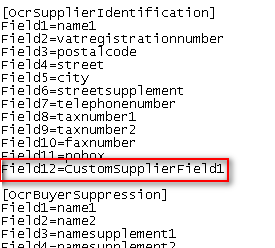
- Abra Eiglobal.ini en un editor de textos, como el Bloc de notas.
-
Añada ambos nombres de campo, según se ha mostrado arriba, a la sección [OCRSupplierIdentification] de esta forma:

- Guarde el archivo.
Si lo prefiere, cambie los nombres de estos campos, que se muestran en la interfaz de usuario de Kofax ReadSoft Invoices, a otra cosa
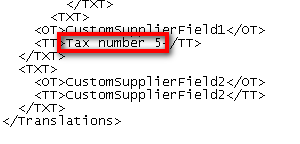
- En la carpeta /Bin de la instalación de Kofax ReadSoft Invoices, abra el archivo de traducción para el idioma que utiliza en la interfaz de usuario de Kofax ReadSoft Invoices. Para inglés, el nombre del archivo es rsienglish.xml.
-
Busque CustomSupplierIdentification1 o 2 y cambie su cadena <TT></TT> a algo adecuado para el campo.

En este caso, CustomSupplierField1 se muestra como Impuesto número 5 en la ventana tabla de proveedores.
- Guarde el archivo.
- Si Verify está abierto, ciérrelo y vuelva a abrirlo para actualizar el diálogo con el texto nuevo.
Incluya las columnas en la vista de detalles del proveedor de Verify para cada uno de los campos que se utilizan
En Verify, abra el cuadro de diálogo Seleccionar columnas y seleccione los nombres de los campos correspondientes en Seleccione las columnas que desea mostrar en la vista de cuadrícula. Tenga en cuenta que si se cambia el nombre de campo en el archivo de traducción, aquí se muestra el nombre nuevo.
Notas
- Los nombres internos, CustomSupplierField1 y CustomSupplierField2, se utilizan junto con el valor de campo en la salida.
-
ImportanteAsegúrese de hacer una copia de seguridad de su archivo Eiglobal.ini modificado antes de actualizar a una versión o paquete nuevo de Kofax ReadSoft Invoices, ya que el archivo se puede sobrescribir en dicho proceso. El archivo Eiglobal.ini modificado se podrá entonces volver a copiar más tarde, una vez que la instalación haya terminado.
